Windows Server 2012 R2 访问网络文件
2021-01-20 01:11
标签:相同 需要 ssdp resource 计算机管理 imp 信任关系 har 移动 路径:C:\Users\Public 1.共享文件夹权限 1.新建共享文件夹 1.利用网络发现、文件和打印机共享功能 1、网络计算机端的脱机文件设置 1、网络计算机如何启用"共享文件夹内的卷影副本"功能 Windows Server 2012 R2 访问网络文件 标签:相同 需要 ssdp resource 计算机管理 imp 信任关系 har 移动 原文地址:https://www.cnblogs.com/lyxsalyd/p/12122180.html环境
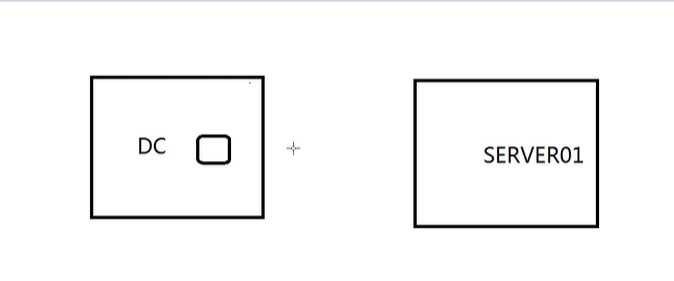
dc: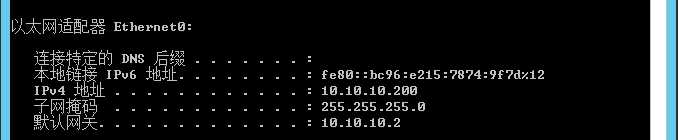
server01: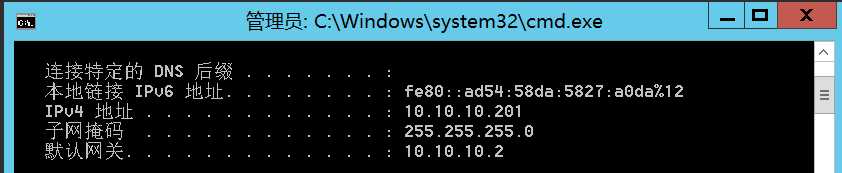
默认存储路径
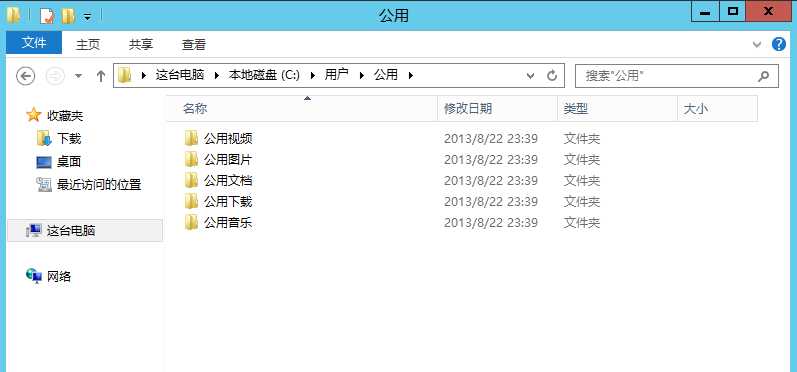
一、公用文件夹
权限:默认情况下everyone用户具有完全控制权
1.现在c盘下建立share文件夹及相关文件夹和文件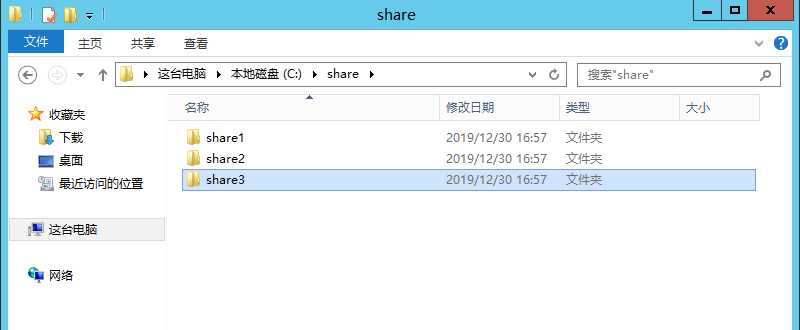
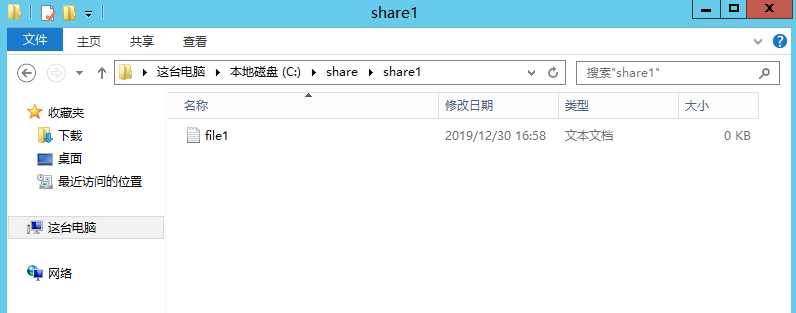
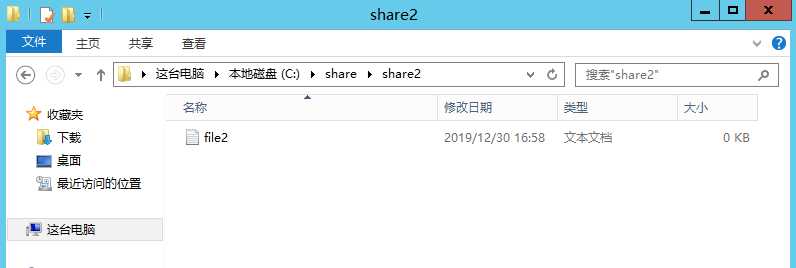
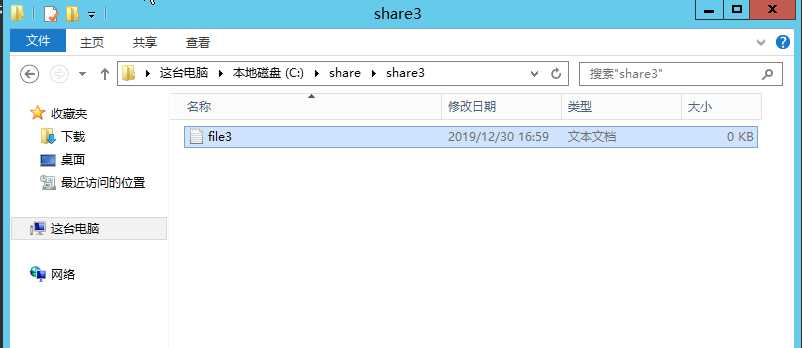
2.文件共享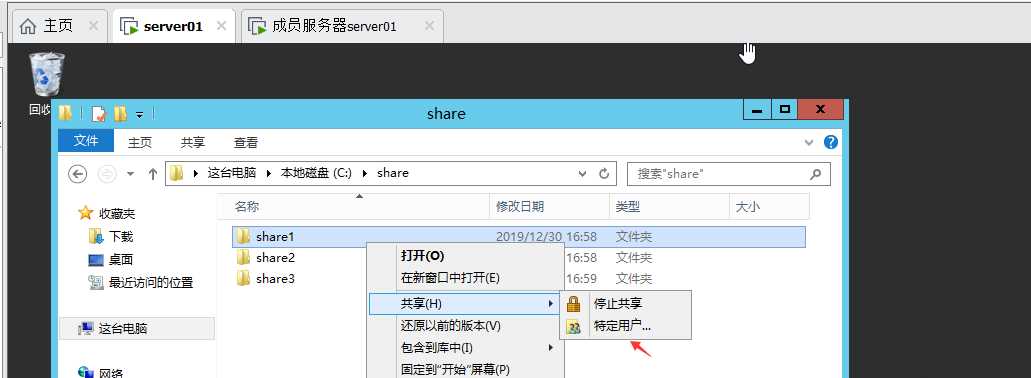
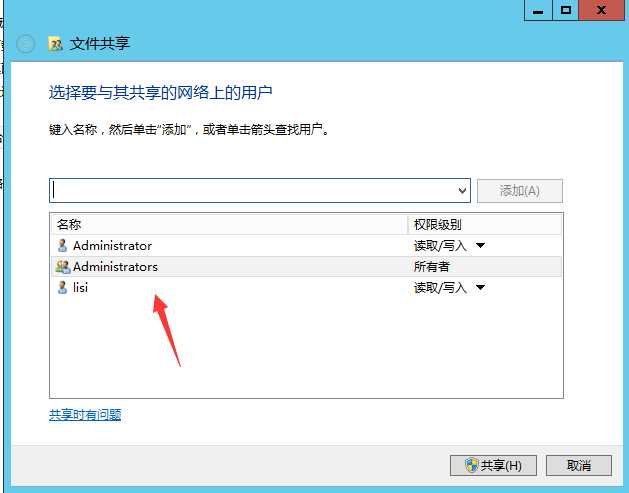
3.在server01上访问共享
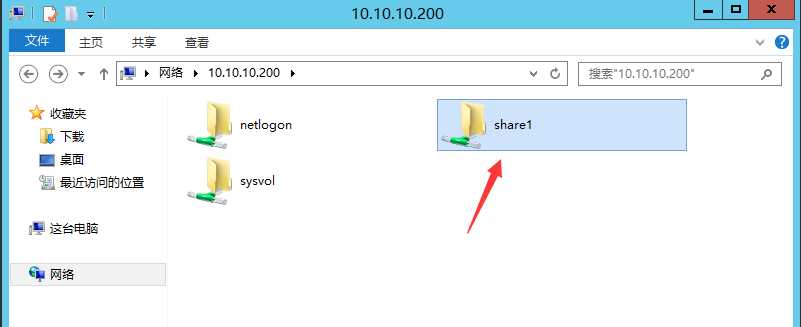
4.启用公用文件夹共享
打开网络共享中心,更改高级共享设置,然后如图所示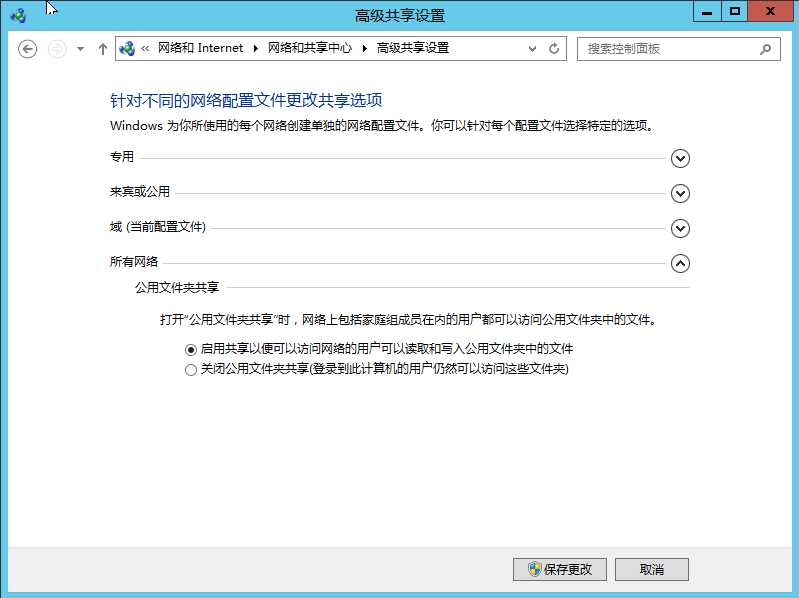
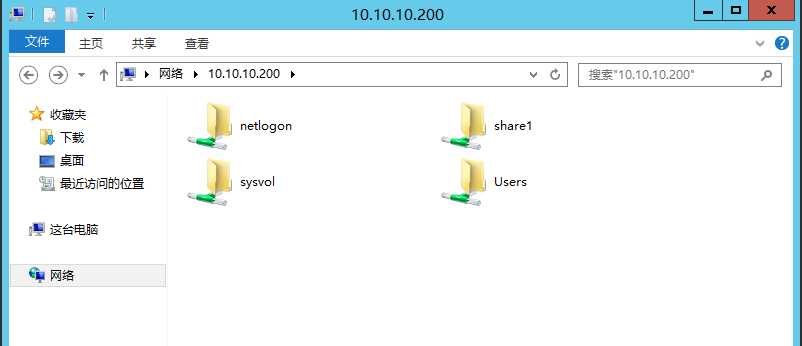
二、共享文件夹
1)读取:查看文件名与子文件夹名称,产看文件内的数据,执行程序
2)更改(修改):新建与删除文件、子文件夹,更改文件内的数据
3)完全控制:可以理性共享文件夹的用户权限
注:用户共享权限的实际权限受两个权限的影响:共享权限;本地NTFS权限
2.用户的有效权限
1)权限具有累加性
2)"拒绝"权限优先级高
3)共享文件夹的复制或移动将失去共享特征
4)共享权限域NTFS本地权限搭配使用三、共享文件夹的新建与管理
2.停止共享与修改权限
3.添加共享名
4.隐藏共享文件夹
5.利用"计算机管理"来管理共享文件夹四、用户如何访问网络公用与共享文件夹
1)打开网络发现、文件和打印机共享功能
a.function Discovery Resource Publication
b.SSDP(Simple Service Discovery Protocol)
c.Upnp Divice Host
2)连接网络计算机的身份验证机机制
1、在访问网络共享资源需要身份验证时,计算机会自动以你当前在本机使用的账号与密码来连接网络上的计算机资源。
2、如果你的计算机与网络上具有共享资源的计算机都没有加入到域,或一台计算机已经加入到域但另一台计算机没有加入域,或分别隶属于两个不具备信任关系的域,当你在连接该共享资源的计算机时,系统依然会自动利用当前系统登陆的账户来连接网络上的具有共享资源的计算机
a.当具有共享资源的网络计算机内已经替你建立了一个名称相同的用户账户时
a)密码不相同时,系统会要求你重新输入用户名和密码进行身份验证
b.当具有共享资源的网络计算机并没有替你建立一个名称相同的用户账户时
a)如果该网络计算机已经启用guest账户,则系统会自动让你利用guest身份连接
b)如果访网络计算机禁用guest用户,则系统会要求你重新输入用户名和密码
3、如果你的计算机与具有共享资源的计算机都已经加入到域或有信任关系的不同域,而且当你利用域用户账户登录,则当你在连接到具有共享资源的网络计算机时,系统会自动利用当前登录用户来连接网路共享资源,此具有共享资源的网络计算机再通过域控制器来确认你的身份,确认没有问题后,你就被允许连接此共享资源,不在需要手动输入用户账户与密码。
3)管理网络密码
2.利用网络驱动器来连接共享计算机
3.其他连接网络共享文件夹的方法
4.断开网络驱动器五、脱机文件
2、网络用户如何脱机使用文件六、卷影副本
2、客户端如何访问"卷影副本"内的文件
文章标题:Windows Server 2012 R2 访问网络文件
文章链接:http://soscw.com/essay/44304.html